Come utilizzare lo strumento di configurazione degli eventi di Facebook: Social Media Examiner
Annunci Di Facebook Strumenti Di Facebook Analisi Di Facebook Facebook / / September 25, 2020
Usi il pixel di Facebook? Vuoi un modo più semplice per assegnare il monitoraggio degli eventi di Facebook a URL specifici sul tuo sito web?
In questo articolo imparerai come impostare il monitoraggio degli eventi di Facebook con lo strumento di configurazione degli eventi di Facebook per il Web.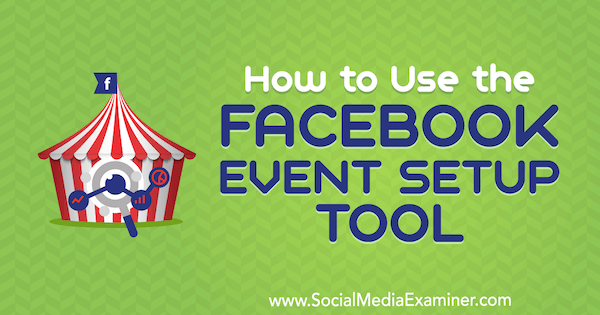
Cos'è lo strumento di configurazione degli eventi di Facebook?
In precedenza, la configurazione degli eventi pixel di Facebook richiedeva di aggiungere manualmente il codice dell'evento pixel alle singole pagine web. Ora Facebook ha semplificato la configurazione degli eventi pixel con l'estensione Strumento di configurazione eventi Facebook per il Web. Questo strumento ti permette di impostare eventi senza dover aggiungere il codice. Nota che devi installa il codice pixel di base prima se non l'hai già fatto.
Questa nuova configurazione senza codice ti consente di aggiungi azioni specifiche (come i clic sui pulsanti) e URL o trigger di caricamento della pagina per i codici evento al tuo sito web.
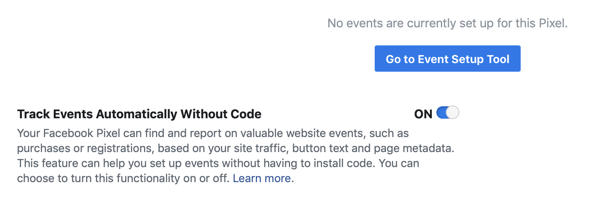
# 1: installa Facebook Pixel Events
Il pixel di Facebook è un potente strumento per inviare i dati dal tuo sito web o dalle pagine di destinazione a Facebook. I dati che raccoglie ti aiutano a saperne di più su come i tuoi clienti interagiscono con il tuo sito in modo da poter migliorare il tuo sequenze di annunci e imbuti.
Il pixel di Facebook è composto da due parti: il codice di base e il codice dell'evento.
Il codice di base contiene l'ID univoco del tuo pixel di Facebook e l'account a cui appartiene e te lo consente tenere traccia quando viene visualizzata una pagina. (Nota: durante il controllo del pixel verranno visualizzati come tre eventi: visualizzazione della pagina, evento generale e microdati.) Dopo aver impostato questa parte del pixel, Facebook inizia a raccogliere i dati dal tuo sito.
La seconda parte del pixel ti permette di farlo monitorare azioni specifiche dei clienti sul tuo sito web come quando si fa clic su un pulsante o quando viene caricata una pagina. Queste informazioni rivelano come i clienti si muovono attraverso il tuo sito web in modo da poter creare canalizzazioni e annunci in base alle loro azioni.
Puoi aggiungere manualmente il codice di base di Facebook al tuo sito o chiedere a un partner dell'evento di Facebook di impostare il codice. (Ciò potrebbe anche configurare il codice evento, a seconda della piattaforma e delle impostazioni.) Dopo aver installato la base pixel, è possibile utilizzare lo strumento di configurazione eventi per aggiungere eventi al sito Web. Per accedere a questo strumento, apri Gestione annunci e seleziona Pixel sotto Gestione eventi.
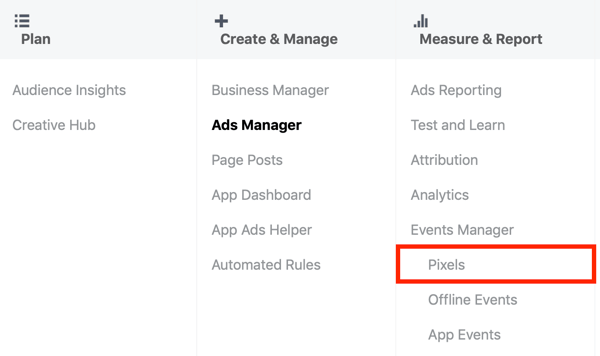
Nella pagina pixel di Facebook in Gestione eventi, seleziona il tuo pixel e fare clic sulla scheda Impostazioni. In Configurazione evento, fare clic su Vai a Strumento di configurazione eventi.
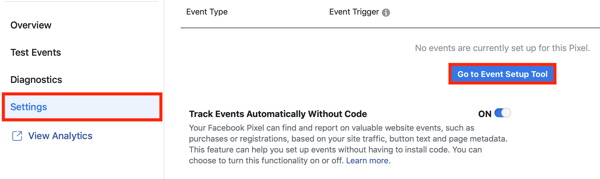
Dopo aver selezionato lo strumento di configurazione degli eventi, immettere l'URL della pagina in cui si desidera installare l'evento pixel ( https://yoursite.com/checkout, per esempio) e poi fare clic su Apri sito Web.
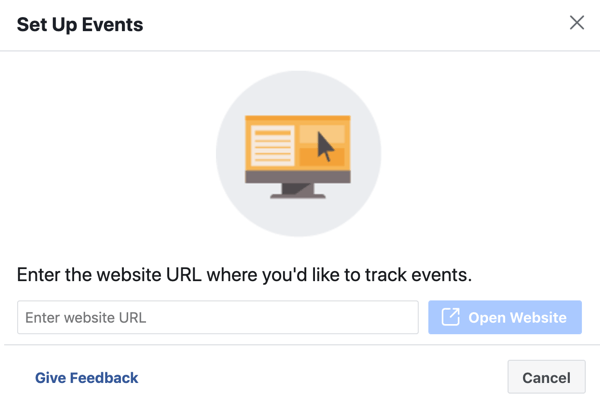
Verrà quindi visualizzata la finestra popup Configurazione evento Facebook, che richiede di selezionare l'evento che si desidera misurare. L'attivatore di questo evento sarà il cliente che approda su questa pagina e ne consente il caricamento.
Per installare un evento in questa pagina, hai due opzioni: Traccia nuovo pulsante o Traccia un URL.
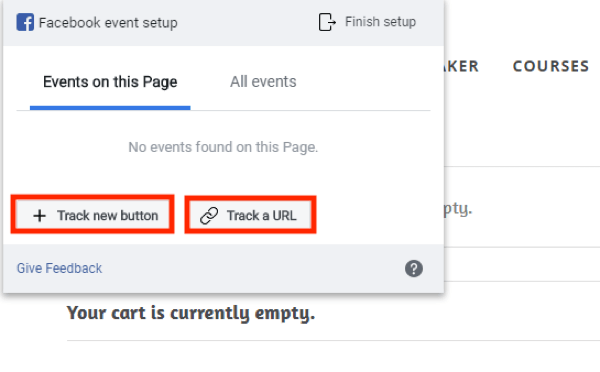
Tieni traccia di un evento utilizzando un URL
Se desideri scegliere quale evento pixel attivare al caricamento della pagina, fare clic su Traccia un URL. Dal menu a tendina, seleziona l'evento che desideri monitorare (Aggiungi al carrello o Avvia pagamento, ad esempio). Poi fare clic su Conferma.
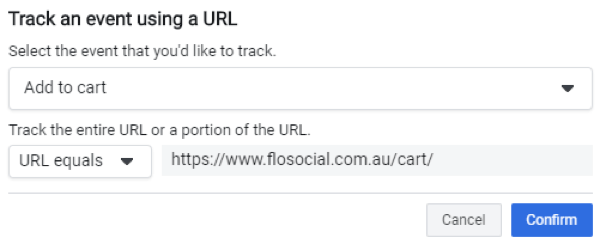
Tieni traccia di un evento con un clic del pulsante
Se desideri attivare l'evento da un'azione specifica (come il clic di un pulsante), fare clic sul pulsante Traccia nuovo. Facebook aprirà quindi la tua pagina web, evidenziando tutte le opzioni dei pulsanti cliccabili. Fare clic su uno dei pulsanti evidenziati per organizzare il tuo evento.
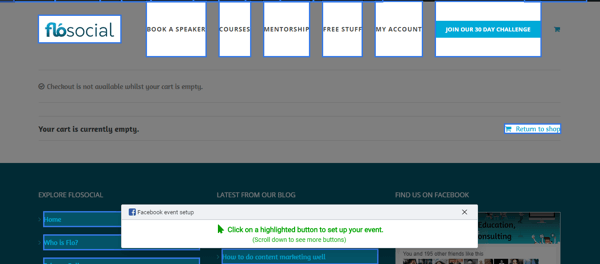
Dopo aver selezionato un pulsante, scegliere a quale evento associare facendo clic sul pulsante. Poi fare clic su Conferma.
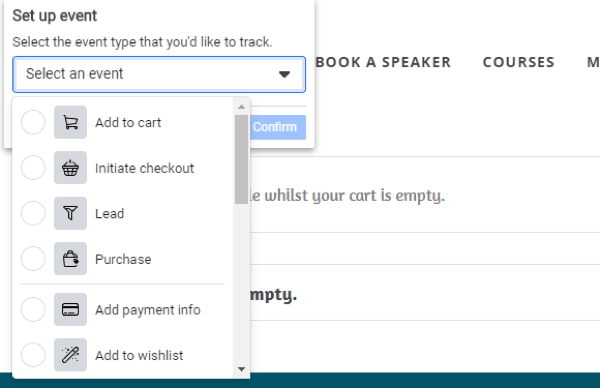
Dopo aver selezionato il tipo di evento da monitorare, lo vedrai nella finestra Configurazione evento di Facebook.
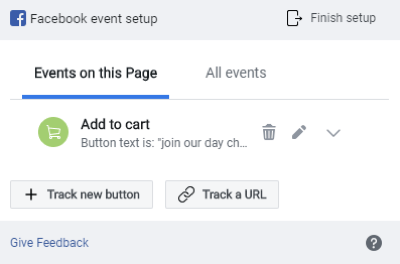
Rivedi i tuoi eventi Pixel
Dopo aver aggiunto tutti i codici evento che desideri monitorare, fare clic su Fine installazione. Poi conferma le tue azioni e fare clic su Fine.
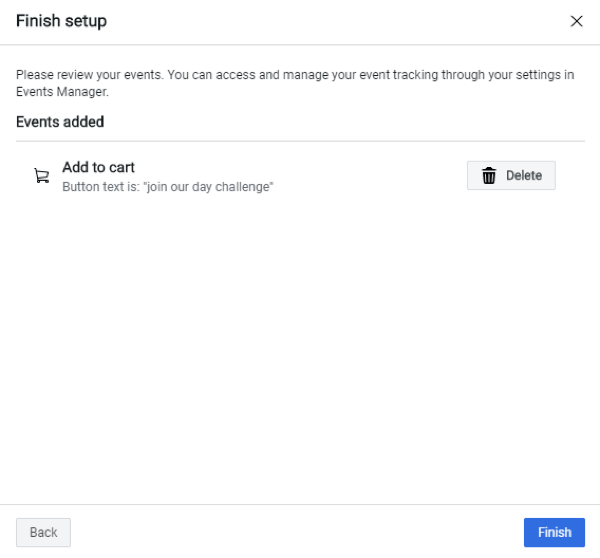
Nella finestra a comparsa che si apre, viene visualizzato un messaggio "Configurazione evento completata" e l'opzione per verificare che gli eventi pixel siano impostati correttamente.
Crea le tue conversioni personalizzate di Facebook
Se nessuno dei codici evento standard corrisponde alle informazioni che desideri monitorare, puoi creare una conversione personalizzata. Per fare questo, vai al tuo Pagina pixel di Facebook in Events Manager e fare clic sulla scheda Conversioni personalizzate sulla sinistra. Nell'angolo in alto a destra della pagina, fare clic su Crea conversione personalizzata.
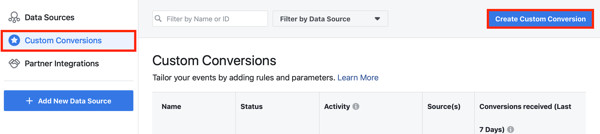
Il prossimo, inserisci l'URL della pagina in cui desideri che si attivi la conversione personalizzata e digita un nome per l'evento.
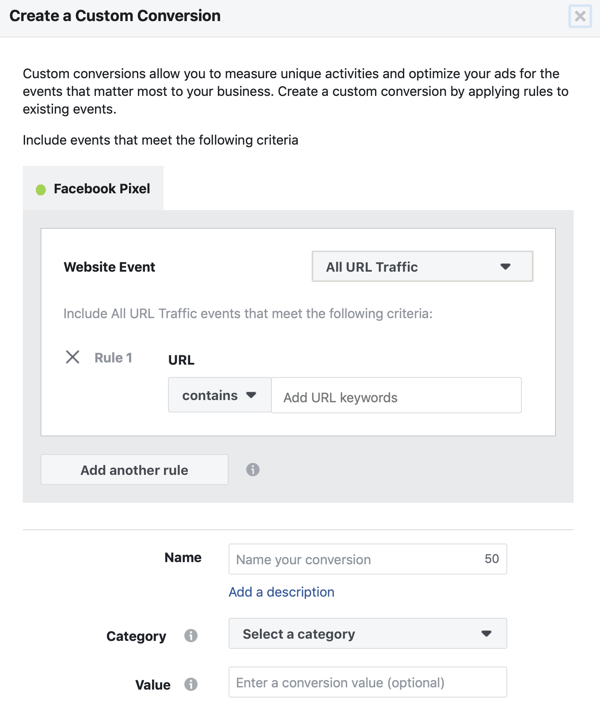
Hai anche la possibilità di farlo immettere un valore per tenere traccia di un numero, prodotto o valore associato all'evento. Quando hai fatto, fare clic su Crea.
# 2: prova l'attivazione dei tuoi eventi pixel di Facebook
Dopo aver impostato un evento pixel, è necessario verificare se riceve e invia le informazioni correttamente. Ecco due strumenti che possono aiutarti a farlo.
Facebook Pixel Helper
Il Facebook Pixel Helper è un'estensione gratuita di Chrome che ti consente di leggere i pixel che vengono caricati sul tuo sito o su altri siti. Questo utile strumento analizzerà ogni sito che visiti e ti fornirà un riepilogo dei pixel disponibili su quella pagina.
Dopo aver installato l'estensione, vai alla pagina in cui hai installato il codice dell'evento. Poi fare clic sull'icona Pixel Helper sulla barra degli strumenti di Chrome per visualizzare i dettagli sugli eventi che stai monitorando in quella pagina.
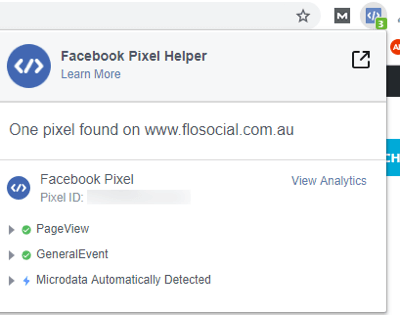
Diagnostica di Events Manager
Nella pagina pixel di Facebook in Gestione eventi, fare clic sulla scheda Diagnostica per ottenere informazioni dettagliate su come viene attivato il pixel. Ecco, lo farai trova consigli per aggiornamenti o informazioni che potrebbero mancare nel tuo pixel. Se tutto è impostato correttamente e le informazioni vengono trasmesse con successo tra Facebook e il tuo sito Web, Facebook visualizza un avviso "tutto buono".
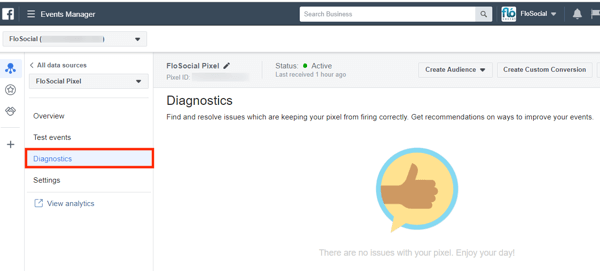
Se vedi errori o avvisi relativi al tuo pixel, dai un'occhiata a questi suggerimenti a risolvere i problemi di attivazione del tuo evento pixel.
# 3: crea segmenti di pubblico personalizzati del sito web dai dati degli eventi pixel di Facebook
Una volta impostati gli eventi pixel, cosa puoi fare con i dati pixel? Uno degli usi è creare un pubblico personalizzato di visitatori del sito Web e quindi fornire messaggi in base al loro comportamento online.
Per creare un pubblico personalizzato, apri Gestione annunci e navigare verso Pubblico. Dall'elenco a discesa Crea pubblico, seleziona Pubblico personalizzato.
Nella finestra Crea un pubblico personalizzato, seleziona Traffico del sito web come sorgente per questo pubblico.
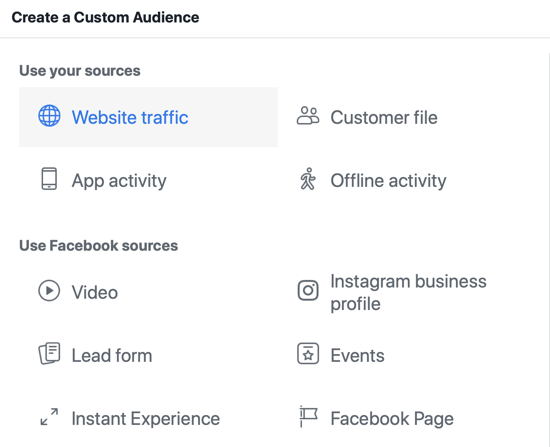
Nella finestra successiva, vedrai una serie di opzioni per perfezionare questo pubblico.
Se lo desidera includi tutti coloro che hanno visitato il tuo sito ma non hanno effettuato un acquisto, è necessario aggiungere criteri di esclusione. Seleziona Tutti i visitatori del sito web come il tipo di visitatore e quindi fare clic sul collegamento Escludi persone. Per il criterio di esclusione, seleziona Acquista e digita il numero di giorni in cui desideri che le persone rimangano in questo pubblico dopo aver soddisfatto il tuo criterio.
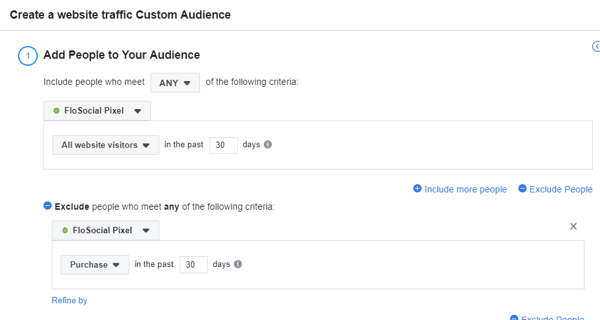
Un'altra opzione è creare segmenti di pubblico di persone che trascorrono la maggior parte del tempo sul tuo sito in base al percentile (25%, 10% o 5%) o trascorrono più tempo su determinate pagine.
Ricevi la formazione sul marketing di YouTube - Online!

Vuoi migliorare il tuo coinvolgimento e le tue vendite con YouTube? Quindi unisciti al più grande e migliore raduno di esperti di marketing di YouTube mentre condividono le loro strategie comprovate. Riceverai istruzioni dettagliate in tempo reale incentrate su Strategia di YouTube, creazione di video e annunci di YouTube. Diventa l'eroe del marketing di YouTube per la tua azienda e i tuoi clienti mentre implementi strategie che ottengono risultati comprovati. Questo è un evento di formazione online dal vivo dei tuoi amici su Social Media Examiner.
CLICCA QUI PER I DETTAGLI - I SALDI FINISCONO IL 22 SETTEMBRE!Per includi il 5% più alto dei visitatori che trascorrono la maggior parte del tempo sul tuo blog—I tuoi lettori più coinvolti—selezionare i visitatori per tempo trascorso e 5%. Poi aggiungi una regola in base alla quale l'URL deve contenere "blog".
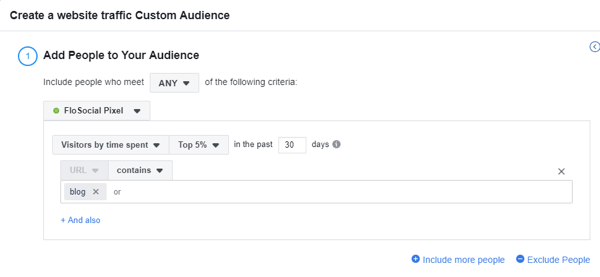
Se lo desidera trova tutti coloro che hanno visitato una determinata pagina dal cellulare, aggiungi la pagina da monitorare e una regola per filtra per dispositivo.
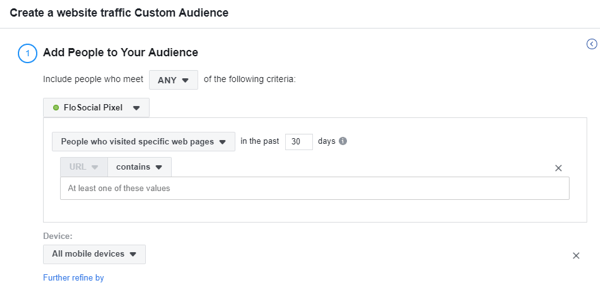
Tieni presente che i segmenti di pubblico personalizzati sono dinamici. Sono continuamente popolati da nuovi visitatori del sito web che soddisfano i criteri che hai definito. Tieni presente che l'aggiornamento può richiedere fino a 24 ore.
# 4: combina i dati degli eventi pixel con il tuo catalogo prodotti Facebook per migliorare gli annunci Facebook
Se vendi prodotti o servizi online, puoi creare un catalogo di prodotti Facebook delle tue risorse e allegare il pixel per un migliore monitoraggio e opzioni di annunci per follow-up e cross-selling.
Per creare un catalogo di prodotti Facebook, apri Facebook Ads Manager e selezionare Cataloghi in Risorse.
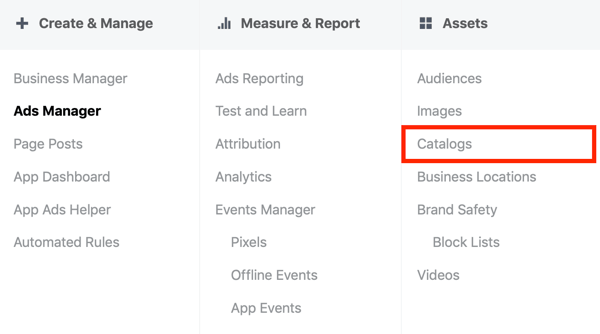
In Catalog Manager, fare clic su Crea catalogo e seleziona il tuo settore.
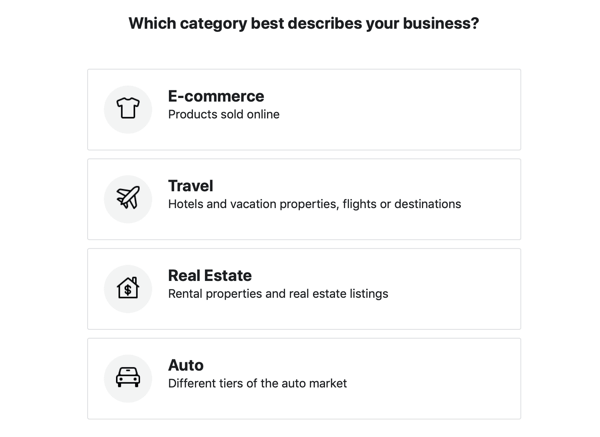
Nella finestra di configurazione del catalogo, scegli come vuoi popolare il tuo catalogo. Se desideri caricare i prodotti da solo, scegli Carica informazioni sul prodotto.
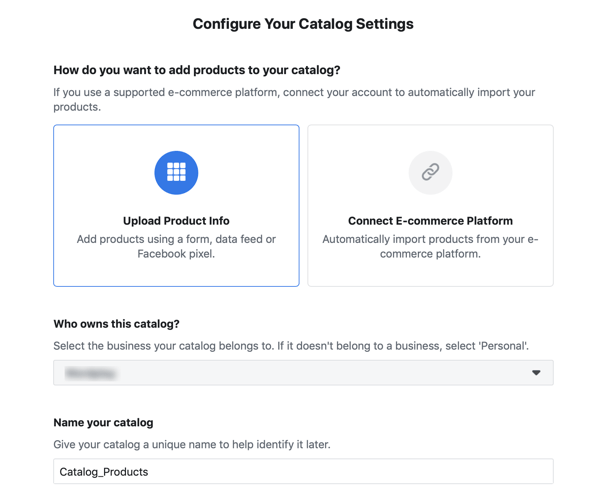
Se preferisci importa i tuoi prodotti da uno dei partner della piattaforma di e-commerce di Facebook (Shopify, WooCommerce, ecc.), selezionare Connect E-Commerce Platform. Queste piattaforme sanno come formattare e fornire informazioni a Facebook per creare il tuo catalogo prodotti.
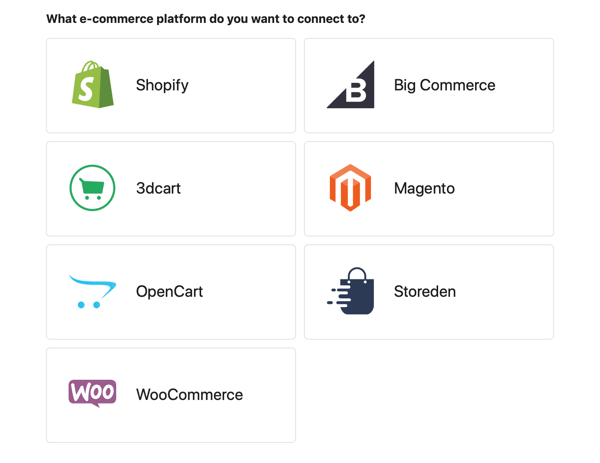
Il prossimo, seleziona la tua attività dall'elenco a discesa e digitare un nome di catalogo. Poi fare clic su Crea. Se hai optato per un partner della piattaforma di e-commerce, fare clic su Fine installazione e seguire le istruzioni.
Carica i tuoi prodotti
Se carichi i tuoi prodotti da solo, apri il tuo nuovo catalogo e fare clic sulla scheda Origini dati del prodotto. Poi fare clic su Aggiungi prodotti.
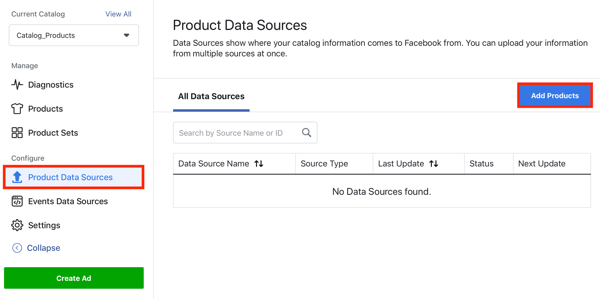
Adesso scegli una di queste opzioni per aggiungere elementi al tuo catalogo Facebook:
- Aggiungi manualmente: Compila un modulo per ogni prodotto che desideri aggiungere al tuo catalogo.
- Usa feed di dati: Carica un file file di feed di dati CSV appositamente formattato con le informazioni sul prodotto.
- Collega i pixel di Facebook: Usa i pixel sul tuo sito web per mantenere aggiornato il tuo catalogo prodotti. Dovrai aggiungere un codice specifico su ogni prodotto a ogni pixel. Questo processo è più complesso e l'utilizzo dell'opzione manuale o l'integrazione di un partner è molto più semplice.
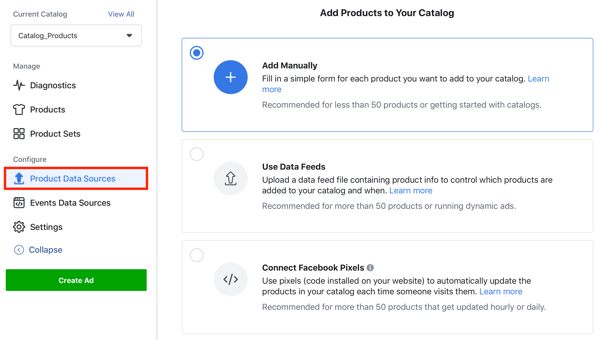
Collega il pixel di Facebook al tuo catalogo Facebook
Dopo aver creato il tuo catalogo, collega il pixel ad esso per raccogliere ulteriori informazioni su come i visitatori del sito web interagiscono con i tuoi prodotti e fanno acquisti sul tuo sito.
Per connettere il tuo pixel, apri il tuo catalogo Facebook e fare clic sulla scheda Origini dati eventi. Poi seleziona il tuo pixel e fare clic su Fine.
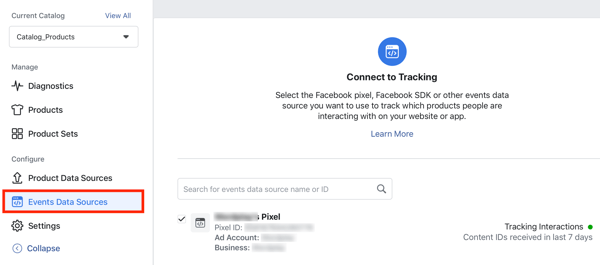
Il collegamento del pixel ai prodotti online ti consente di sbloccare due potenti tipi di annunci per migliori vendite online e rapporti più accurati: annunci di conversione e annunci di prodotto dinamici.
Annunci di conversione
Se selezioni l'obiettivo della campagna Conversioni, Facebook ottimizzerà la pubblicazione degli annunci per le persone del tuo pubblico che potrebbero farlo per eseguire un tipo specifico di comportamento di conversione (come effettuare un acquisto o completare una registrazione) in base al feedback del tuo pixel. Gli annunci di conversione consentono inoltre di visualizzare un costo diretto per evento di conversione, rendendo più accurati i rapporti e le previsioni del ROI.
Quando imposti la tua campagna, selezionare il pulsante di opzione Sito Web nella sezione Conversione e scegli il tuo pixel e l'evento di conversione.
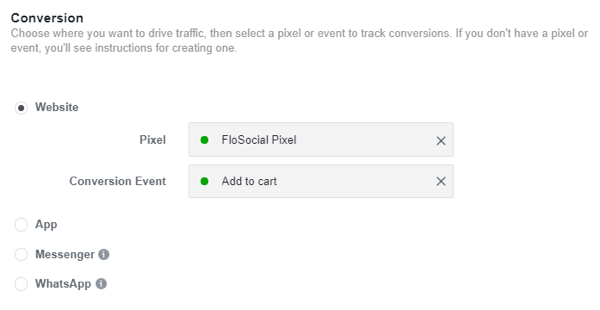
Gli annunci di conversione richiedono un minimo di 50 conversioni entro 7 giorni per essere ottimizzati completamente. In caso contrario, la pubblicazione degli annunci potrebbe essere più lenta o meno efficace finché Facebook non sarà in grado di raccogliere queste informazioni dal tuo pixel.
Annunci di prodotto dinamici
Se hai un catalogo di prodotti Facebook e un pixel ad esso collegato, puoi eseguire annunci di prodotti dinamici. Questo tipo di annuncio è l'ultimo annuncio di follow-up, upsell e cross-sell e può aiutare ad aumentare le vendite e i tassi di conversione.
Gli annunci di prodotto dinamici vengono attivati da un'azione del cliente sul tuo sito Web, come la visualizzazione di un determinato prodotto o l'acquisto di un determinato articolo. In base alle informazioni sul prodotto raccolte dal pixel, Facebook identifica il prodotto o la categoria di prodotti con cui le persone hanno interagito e offre loro annunci in base a questo comportamento. Gli annunci stessi possono mostrare un prodotto che hanno visualizzato o una gamma di prodotti simili.
Ad esempio, se un cliente naviga nella sezione delle scarpe del tuo negozio online ma non acquista nulla, puoi attivare gli annunci che mostrano una particolare scarpa o una gamma di prodotti. Oppure, se un cliente aggiunge prodotti al carrello ma non effettua un acquisto, mostra un annuncio che lo incoraggia a completare l'acquisto o offri un codice coupon per invogliarlo a completare la transazione.
Per creare un annuncio di prodotto dinamico, seleziona Vendite su catalogo come obiettivo della campagna.
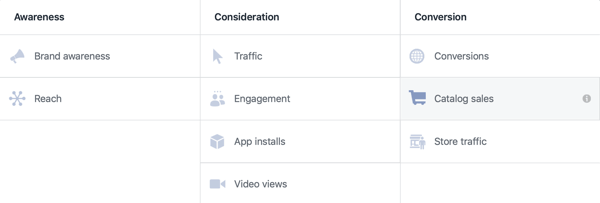
Poi seleziona il catalogo prodotti che vuoi usare.
A livello di annuncio, scegli se desideri mostrare ai clienti una gamma o una categoria di prodotti o eseguire il cross-sell o l'upsell di prodotti specifici.
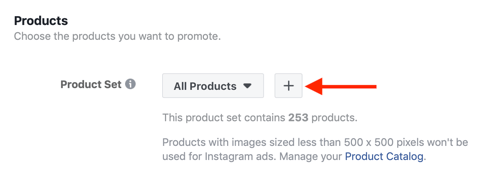
Se desideri mostrare determinati prodotti o gruppi di prodotti, fare clic sul pulsante + e utilizza i filtri per definire quali prodotti verranno visualizzati nei tuoi annunci.
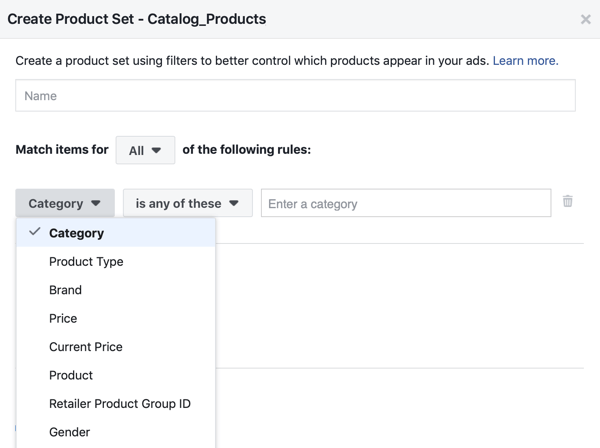
Sotto la sezione Pubblico, scegli le condizioni (attivatori) in base alle quali verranno visualizzati gli annunci di prodotto dinamici.
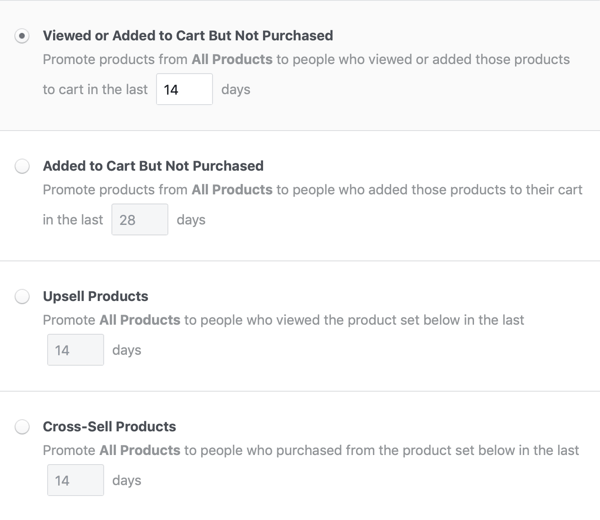
Per la creatività dell'annuncio, puoi visualizzare presentazioni, caroselli, annunci di catalogo o singoli prodotti. Se non vuoi che Facebook lo faccia popolare le informazioni e le immagini dal tuo catalogo prodotti, Puoi personalizzare le immagini e il testo.
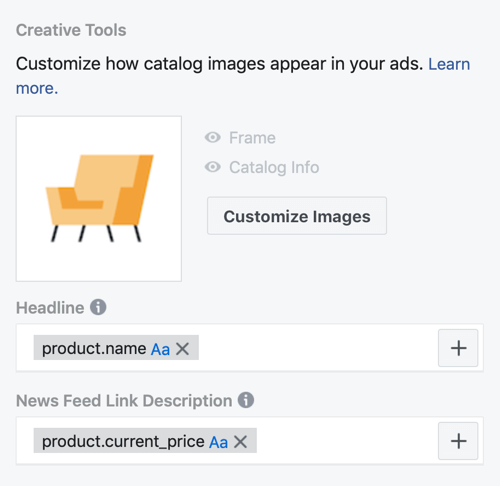
# 5: analizza i tuoi dati sui pixel
La pagina pixel di Facebook in Gestione eventi mostra tutti i tuoi dati pixel. Fare clic sulla scheda Origini dati per visualizzare una panoramica di tutte le informazioni ricevute e i dettagli di eventuali integrazioni di partner (Shopify, WooCommerce, ecc.) e di eventuali conversioni personalizzate che hai creato.
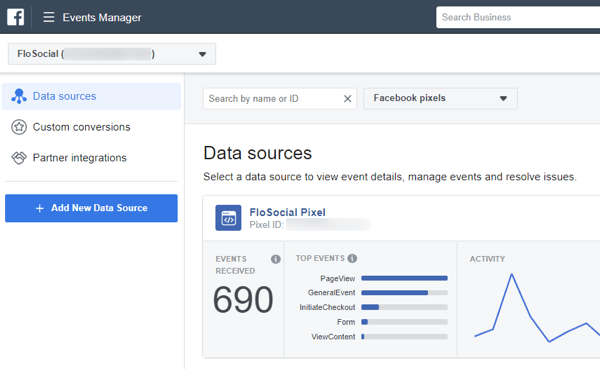
La panoramica dei pixel mostra fino agli ultimi 30 giorni di informazioni, quindi se stai eseguendo rapporti su un evento pixel ricevuto in determinati momenti, è meglio generare rapporti su questi dati ogni mese alla stessa ora per raccogliere i dati più accurati Informazioni. Quando si crea un pubblico personalizzato, il pixel può risalire a 180 giorni di informazioni sul sito e utilizzarlo per creare segmenti di pubblico personalizzati.
Conclusione
Il pixel di Facebook è un potente strumento per comprendere il tuo pubblico e come interagisce con il tuo sito web. Con lo strumento di configurazione degli eventi di Facebook, puoi aggiungere eventi al tuo sito Web in base alle azioni e all'URL o ai trigger di caricamento della pagina senza dover installare il codice. Le informazioni che ottieni dal pixel ti aiuteranno ad avvicinarti ai tuoi clienti e a fornire le informazioni e gli annunci giusti al momento giusto.
Cosa ne pensi? L'installazione senza codice dei pixel degli eventi di Facebook ti incoraggerà ad aggiungerli al tuo sito web? Condividi i tuoi pensieri e le tue domande nei commenti qui sotto.
Altri articoli sugli annunci di Facebook:
- Scopri quattro modi per generare clic, lead e conversioni utilizzando gli annunci di Facebook.
- Scopri come creare un'efficace canalizzazione di retargeting degli annunci di Facebook.
- Scopri come creare report personalizzati in Facebook Ads Manager.
